如何设置自选图形样式?
来源:网络收集 点击: 时间:2024-04-29【导读】:
在办公软件中例如word或者演绎文稿中,很多时候会需要自己插入自选图形来丰富自己的文稿内容,那么自选图形的样式该如何设置呢,自选图形的形状、填充以及阴影等如何添加呢?工具/原料morewordoffice方法/步骤1/6分步阅读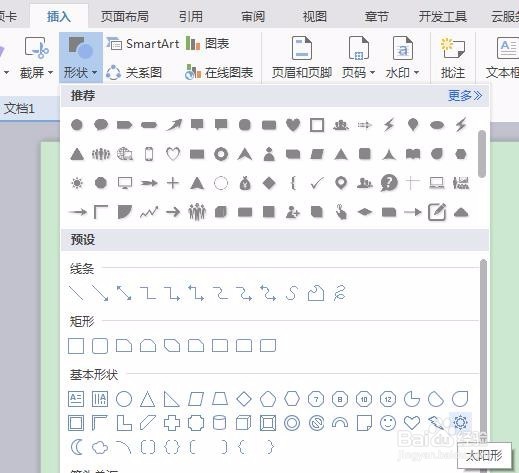 2/6
2/6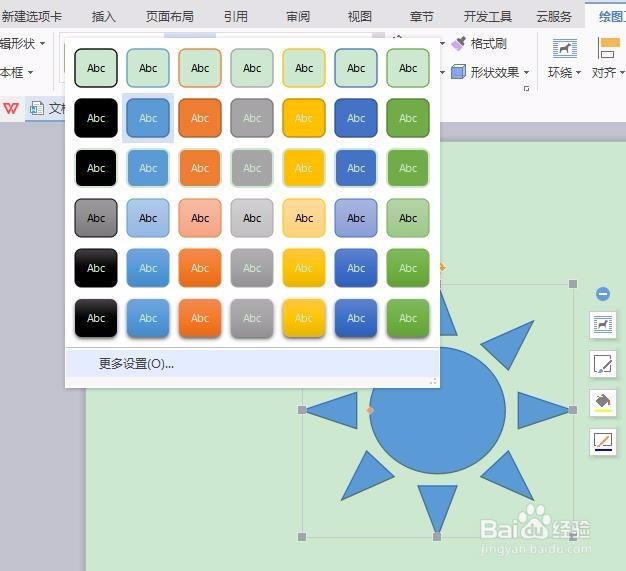
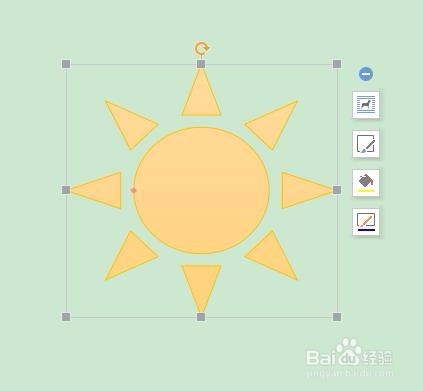 3/6
3/6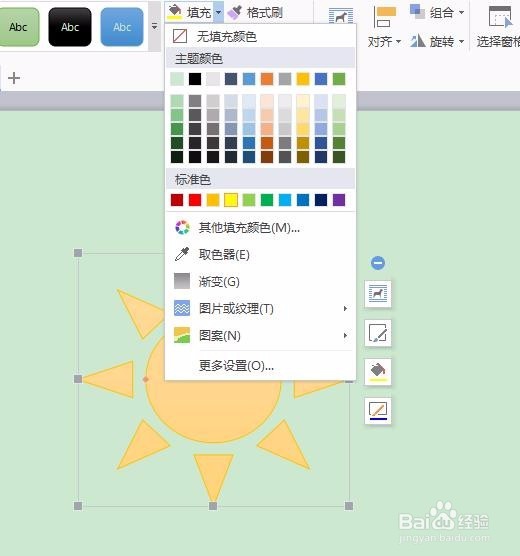
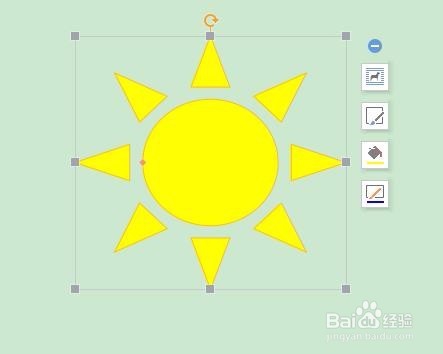 4/6
4/6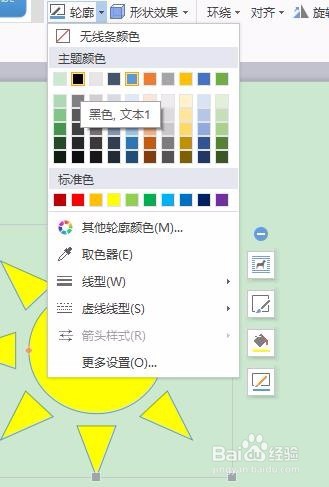
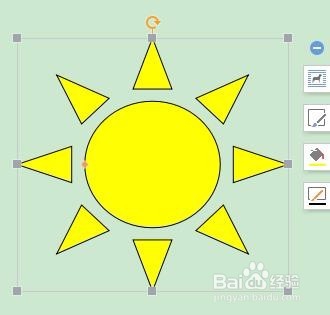 5/6
5/6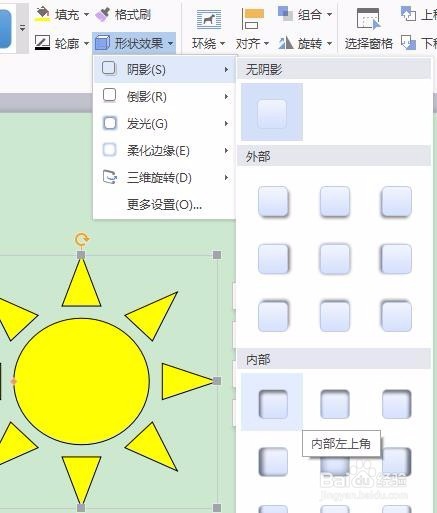
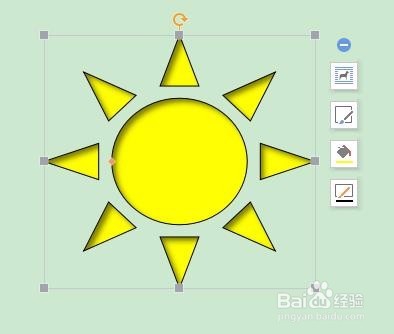 6/6
6/6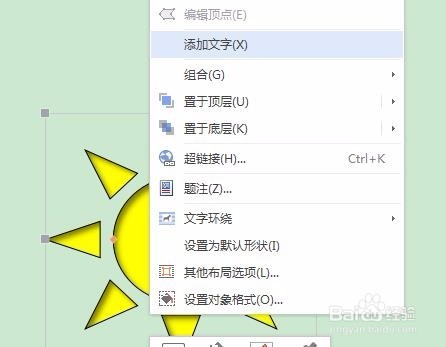 注意事项
注意事项
首先打开需要编辑的文档,点击“插入”-“形状”然后选择自己要插入的形状插入。
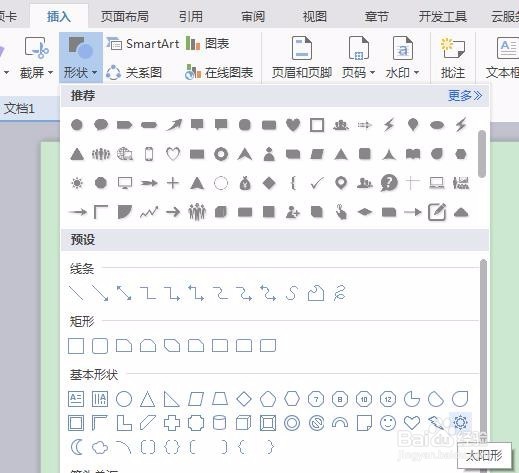 2/6
2/6插入图形之后会有不同的样式弹出,点击下拉菜单,寻找自己想要的模版格式,然后再自己更改,如下图。
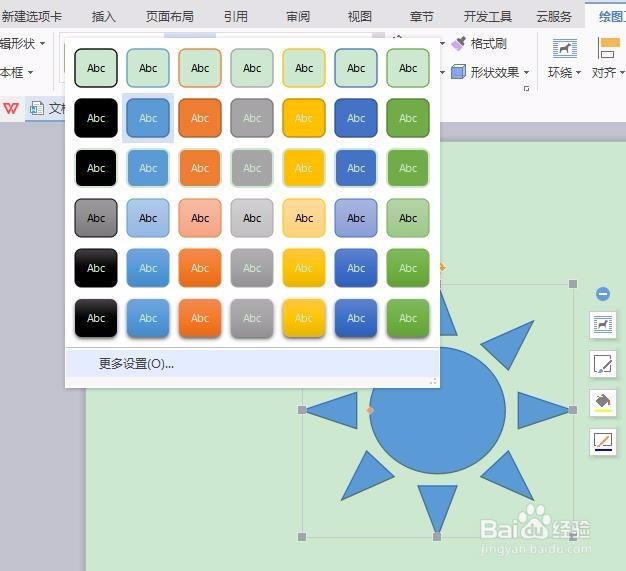
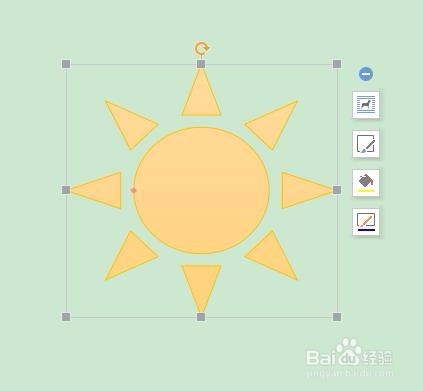 3/6
3/6点击“填充”下拉菜单,寻找需要的填充颜色填充进自选图形当中去即可,效果如下图所示。
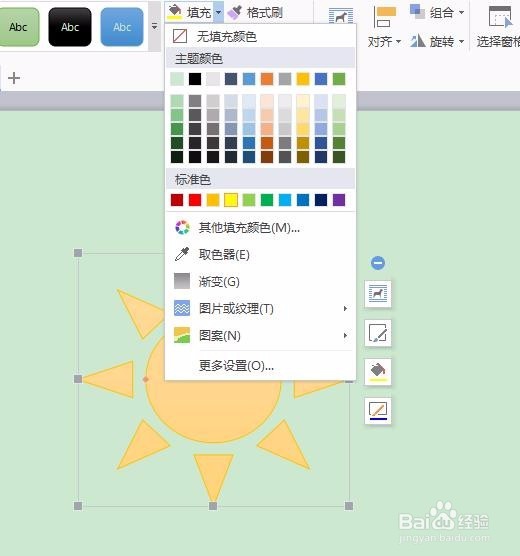
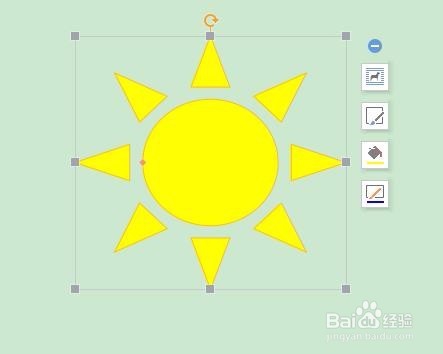 4/6
4/6点击“轮廓”下拉菜单,寻找自己需要的轮廓的颜色,以下以黑色轮廓为例,效果如下图所示
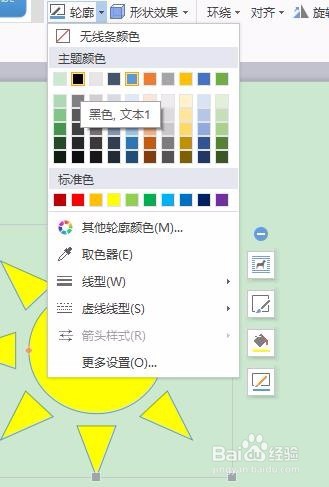
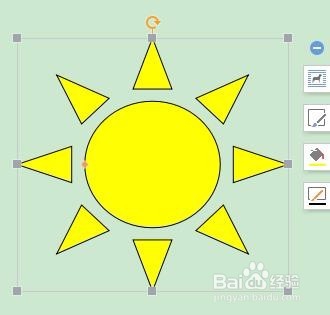 5/6
5/6点击“形状效果”-“阴影”-“内部”选择不同的阴影或不同的样式,具体效果如下图所示
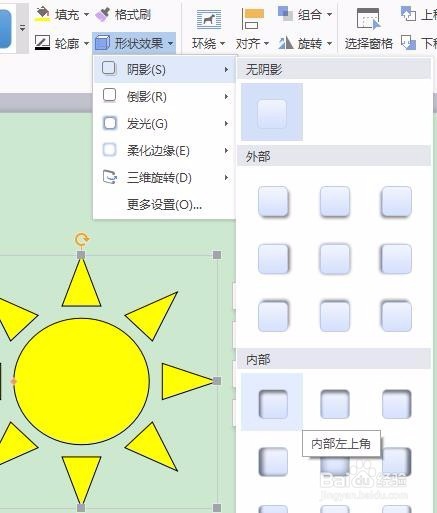
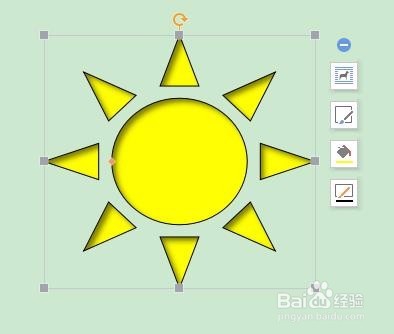 6/6
6/6点击自选图形,右击点击编辑文字,即可在自选图形之中编辑文字,也可以编辑文字的样式和格式效果。
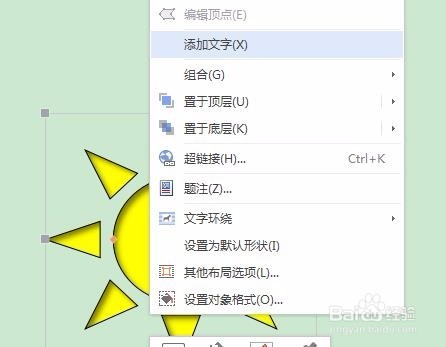 注意事项
注意事项以上为原创编写
办公WORDOFFICE版权声明:
1、本文系转载,版权归原作者所有,旨在传递信息,不代表看本站的观点和立场。
2、本站仅提供信息发布平台,不承担相关法律责任。
3、若侵犯您的版权或隐私,请联系本站管理员删除。
4、文章链接:http://www.1haoku.cn/art_628825.html
上一篇:妄想山海家园怎么升级
下一篇:咪咕阅读会员到期日查看怎么做
 订阅
订阅